Признаюсь честно: сколько бы лет я ни пользовался техникой Apple, создание нового Apple ID на iPhone или iPad — это всегда отправная точка, с которой начинается настоящая дружба с гаджетом. Вы можете купить самый навороченный iPhone, распаковать его с замиранием сердца… но без Apple ID он останется просто красивым экраном. Не верите? Проверьте — без учётки вы даже приложение не скачаете, не говоря уже о синхронизации данных или доступе к iCloud.
Так что давайте называть вещи своими именами: Apple ID — это ваш цифровой паспорт, ключ, и в какой-то мере — удостоверение личности в мире Apple. Всё, что вы делаете на своём устройстве, — от резервных копий до подписки на Apple Music — завязано на этот идентификатор. Хотите искать потерянный iPhone? Без Apple ID — никак. Хранить фото в облаке и работать на всех устройствах синхронно? Снова он.
Я не раз помогал настраивать Apple ID друзьям, родственникам и подписчикам, и каждый раз ловил себя на мысли: люди либо недооценивают важность этого шага, либо боятся, что это сложно. Так вот — не сложно, если знаешь куда нажимать. И я покажу вам, куда.
Готовы шаг за шагом пройти процесс создания Apple ID на вашем iPhone или iPad вместе со мной? Отлично! Пристегнитесь — будет просто, быстро и, главное, полезно.
Зачем нужен Apple ID и почему важно создать его правильно.

Зачем вообще нужен Apple ID? Честно говоря, это не просто какой-то случайный аккаунт, с которым можно обойтись, как с временной регистрацией. Это центр управления всей вашей экосистемой Apple. И если вы хотите по-настоящему ощутить всю мощь своего iPhone или iPad, создать Apple ID правильно — это первый и важнейший шаг, с которого начинается взаимодействие с гаджетом.
В своё время я, как и многие, откладывал создание учётной записи, думая, что это не так уж важно. Но как только я попробовал подключить iCloud, синхронизировать все устройства, загрузить приложения и настроить подписки, понял, что без Apple ID весь функционал превращается в пустую оболочку. Задайтесь вопросом: как вы будете сохранять свои данные, если не через iCloud? Как получите доступ к приложениям, музыке, книгам и фильмам? А если потеряете телефон? Без Apple ID это как попытаться потеряться в океане без компаса.
Но здесь есть ещё один момент, который нельзя упускать: создание Apple ID — это не просто заполнение формы с парой данных. Это обязательная основа для безопасности ваших данных. Без Apple ID вы не сможете использовать двухфакторную аутентификацию, восстановить утерянный пароль или найти потерянный iPhone. Думаю, согласитесь, что даже минимальная защита данных стоит усилий.
Кроме того, Apple ID даёт вам доступ к целой вселенной сервисов, которые делают ваш опыт с iPhone или iPad действительно уникальным: от бесшовной синхронизации данных между устройствами до управления подписками на Apple Music, iCloud и многими другими сервисами. Это просто необходимая часть вашего цифрового комфорта.
В общем, если вы хотите сделать ваше устройство по-настоящему вашим и обеспечить себе удобство и безопасность, создайте Apple ID с умом. Это не столько формальность, сколько основа вашего цифрового мира. И да, поверьте, с правильной настройкой Apple ID вы значительно упростите себе жизнь.
Как создать новый Apple ID на iPhone или iPad
- Запустите приложение «Настройки» .
- Нажмите «Войти на свой iPhone» в верхней части экрана.
- Нажмите Нет Apple ID или забыли его?
- Нажмите « Создать Apple ID», когда появится всплывающее окно.
- Введите свое имя и фамилию , затем выберите день рождения. Дата рождения используется для определения служб, которые необходимо настроить на устройстве.
- Нажмите «Далее».
- Введите адрес электронной почты, который вы хотите использовать, или получите новый адрес электронной почты iCloud, нажав «Нет адреса электронной почты?».
- Коснитесь переключателя , чтобы узнать, хотите ли вы получать новости и объявления Apple или нет.
- Нажмите «Далее».
- Создайте пароль, а затем подтвердите его, введя его еще раз.
- Нажмите «Далее».
- Введите свой номер телефона и выберите, хотите ли вы получить текстовое сообщение или телефонный звонок для подтверждения личности .
- Нажмите «Далее».
- Введите проверочный код , который был отправлен вам.
- Нажмите «Далее».
- Согласитесь с Условиями , нажав «Согласен».
- Нажмите «Согласен» еще раз для подтверждения.
- При появлении запроса нажмите «Объединить» или «Не объединять», чтобы синхронизировать данные iCloud из Safari, напоминания, контакты и календари.
- При появлении запроса нажмите «ОК», чтобы подтвердить, что функция «Найти iPhone» включена.
Как войти в iCloud с существующим Apple ID на iPhone или iPad
- Запустите приложение «Настройки».
- Нажмите «Войти на свой iPhone» в верхней части экрана.
- Введите адрес электронной почты и пароль, связанные с вашим Apple ID.
- Нажмите «Далее».
- Если у вас включена двухфакторная аутентификация, введите проверочный код.
- Введите код доступа к iPhone, если он у вас настроен.
- Выберите, хотите ли вы объединить или не объединять данные iCloud с тем, что находится локально на устройстве.
- Для дальнейшей настройки приложений и служб iCloud коснитесь iCloud и выберите, что вы хотите включить или нет.
Как выйти из iCloud на iPhone или iPad
- Запустите приложение «Настройки».
- Коснитесь своего Apple ID в верхней части экрана.
- Прокрутите вниз и нажмите «Выйти».
- Введите пароль , связанный с вашим Apple ID.
- Нажмите « Выключить» , когда вас спросят, хотите ли вы отключить функцию «Найти iPhone» .
- Выберите, какие данные вы хотите сохранить на своем iPhone, и включите переключатель.
- Нажмите «Выйти» в правом верхнем углу.
- Нажмите «Выйти» , когда будет предложено подтвердить, что вы хотите выйти из iCloud на своем iPhone или iPad.
Итак, последний штрих: ваш Apple ID — это мостик между вами и вселенной Apple
Взгляните на свой лучшие iPhone или лучший iPad. Они красивы, элегантны, полны возможностей. Но чтобы действительно раскрыть их потенциал, нужен ключ. Этим ключом является Apple ID. Он позволяет загружать приложения, синхронизировать данные, пользоваться всеми преимуществами экосистемы Apple. Это как клей, который связывает все элементы пазла вместе, делая картину целостной.
У меня для вас новость. Если у вас не одно, а несколько устройств Apple, вы, возможно, еще не оценили весь спектр возможностей. Apple ID открывает дверь в мир функции Handoff. Начните что-то делать на iPad и, не прерываясь, продолжите на iPhone или Mac. Это как волшебный ковер-самолет, который переносит вас из одного устройства в другое без лишних движений.
И знаете что? Даже если у вас в руках флагман iPhone 16 Pro, без Apple ID это всего лишь кусок металла и стекла. Хотите превратить его в настоящую магию? «Как создать новый Apple ID», спрашиваете? Начните прямо сегодня!
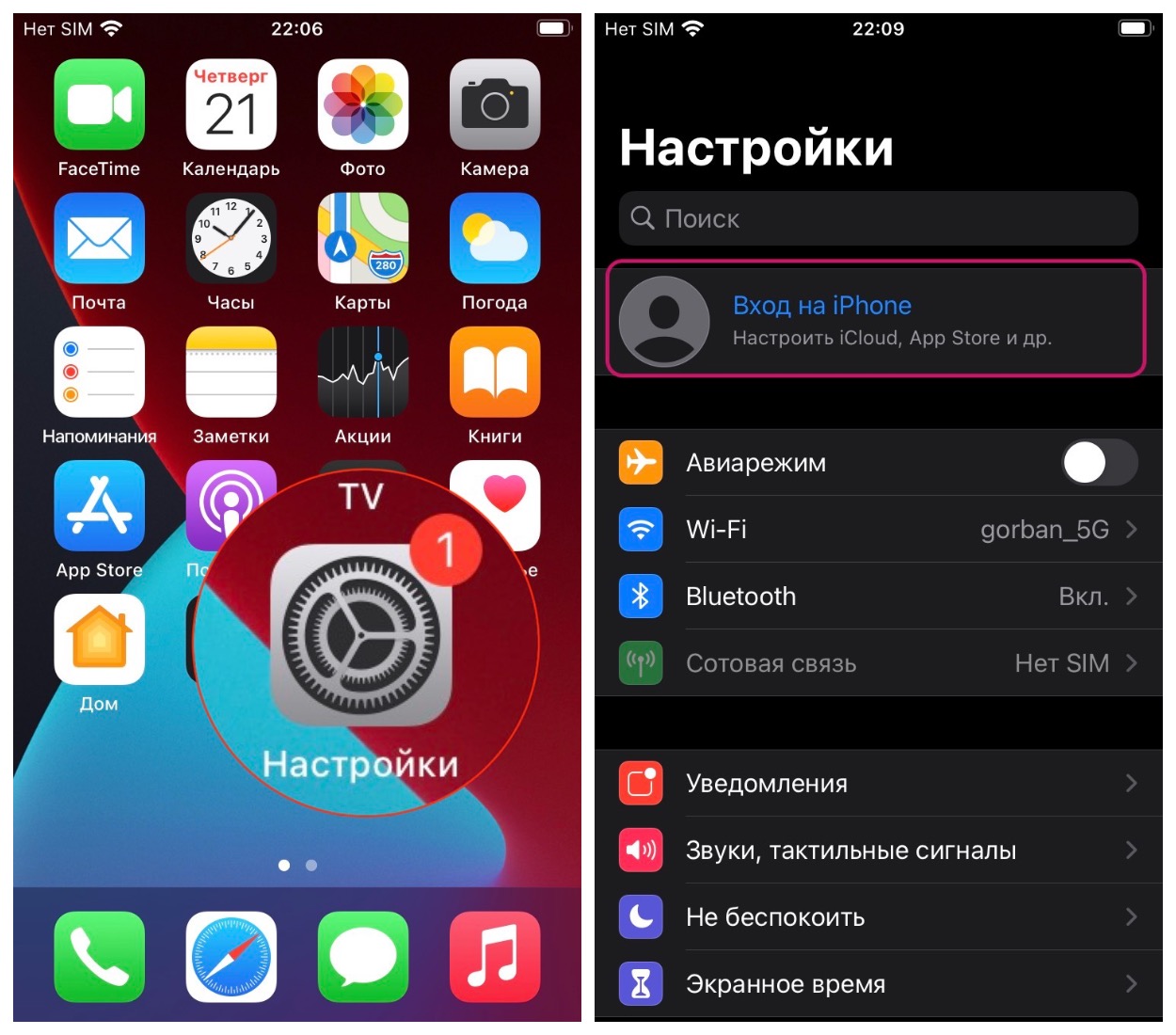
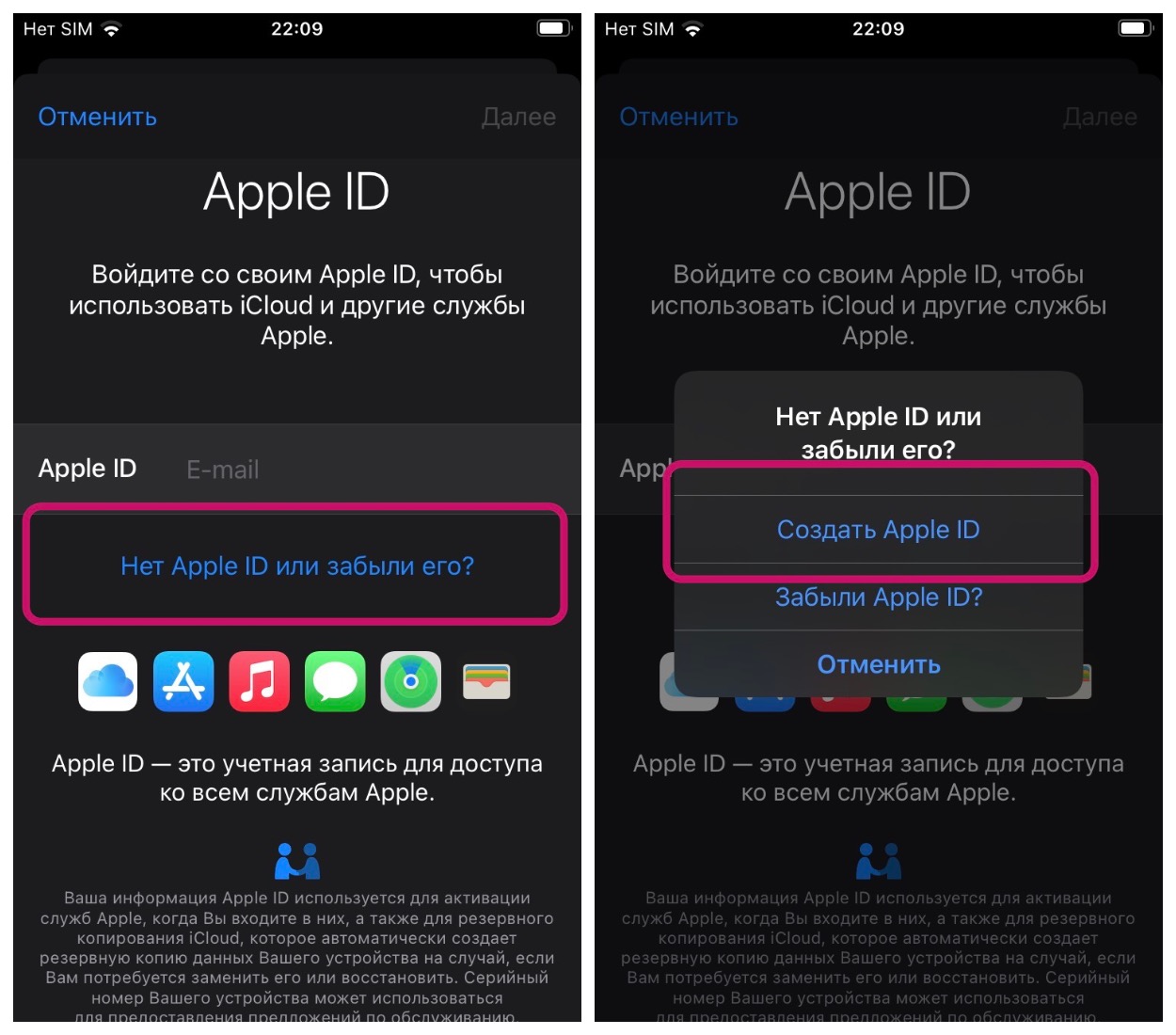
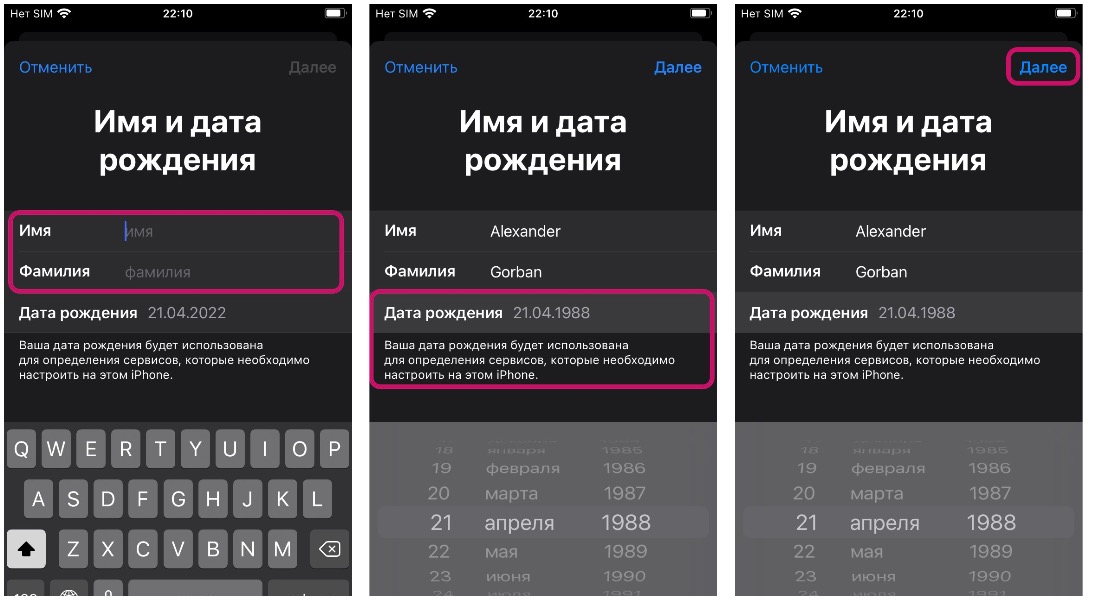
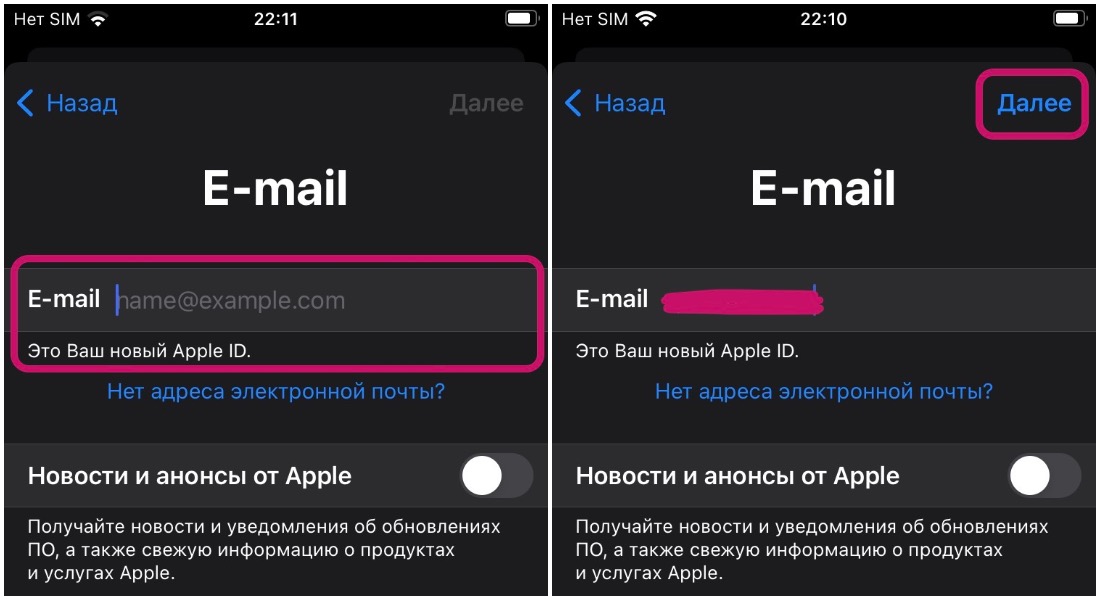
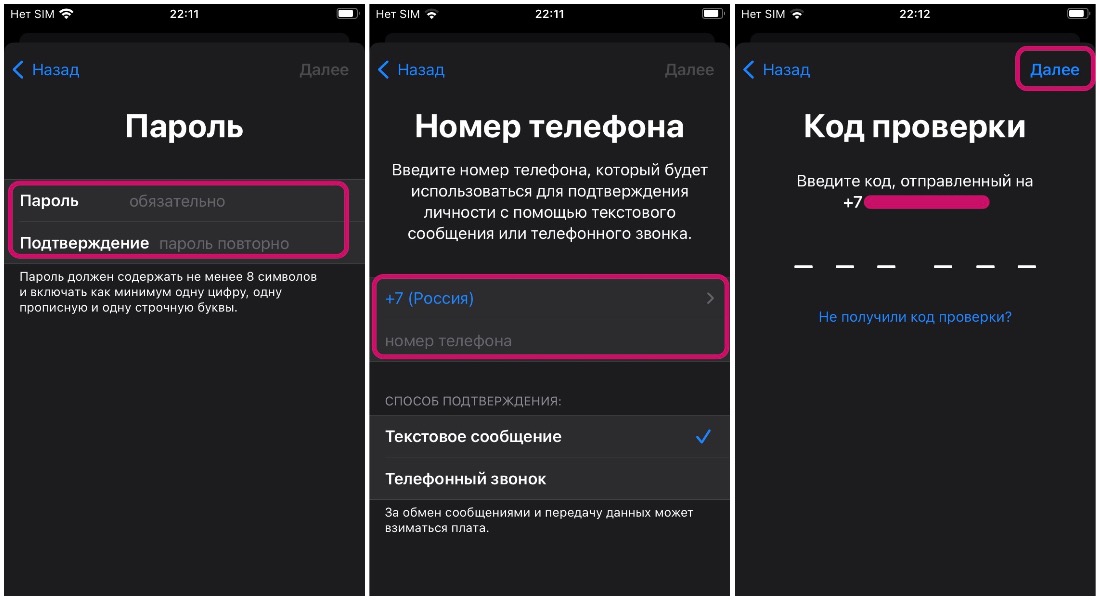
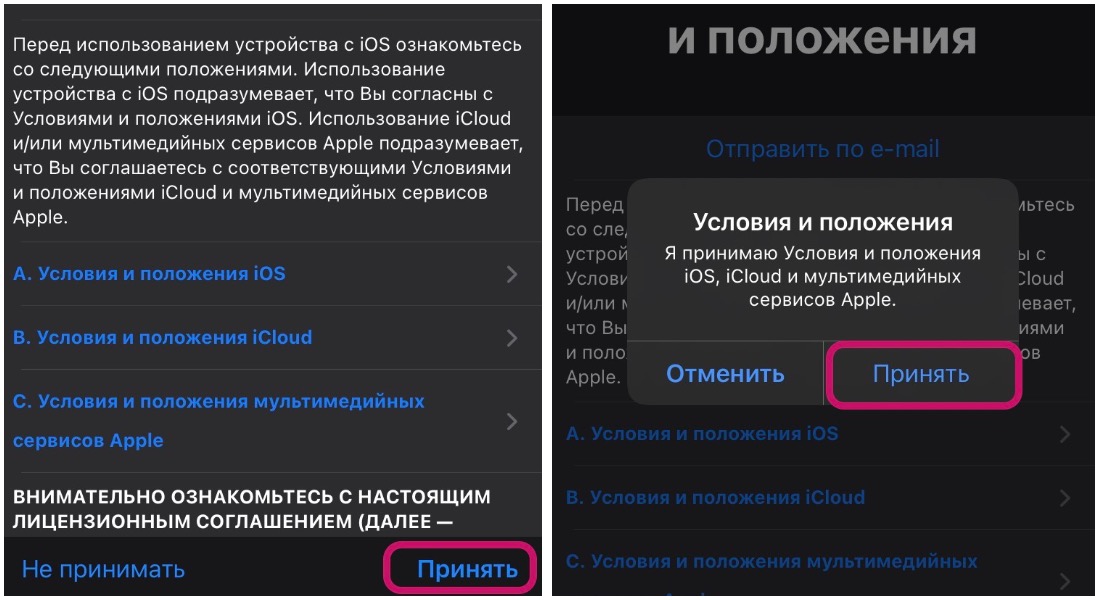
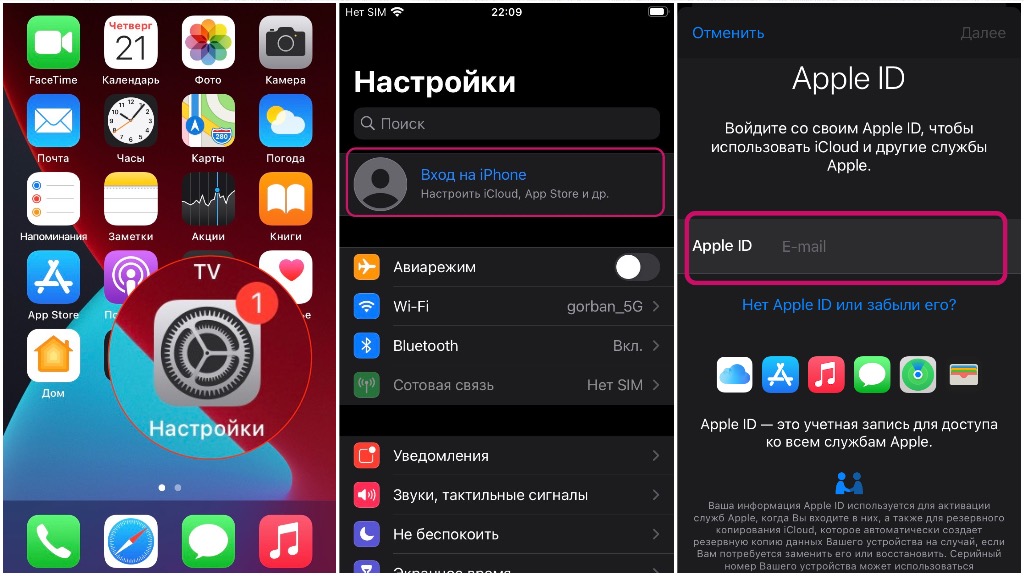
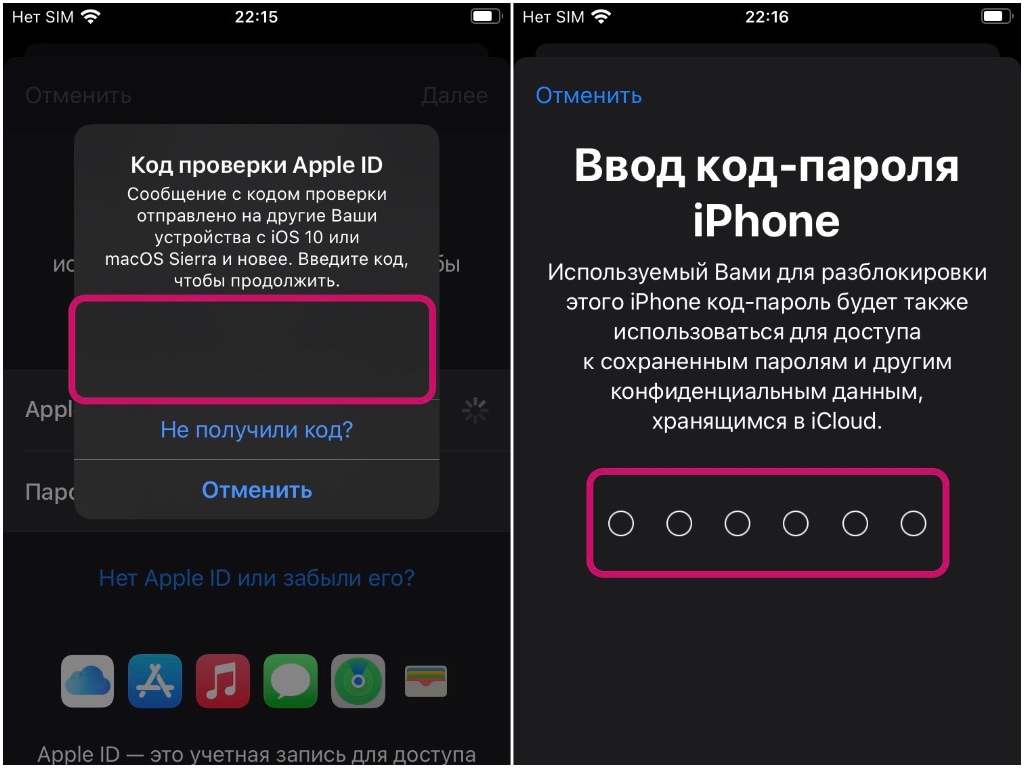
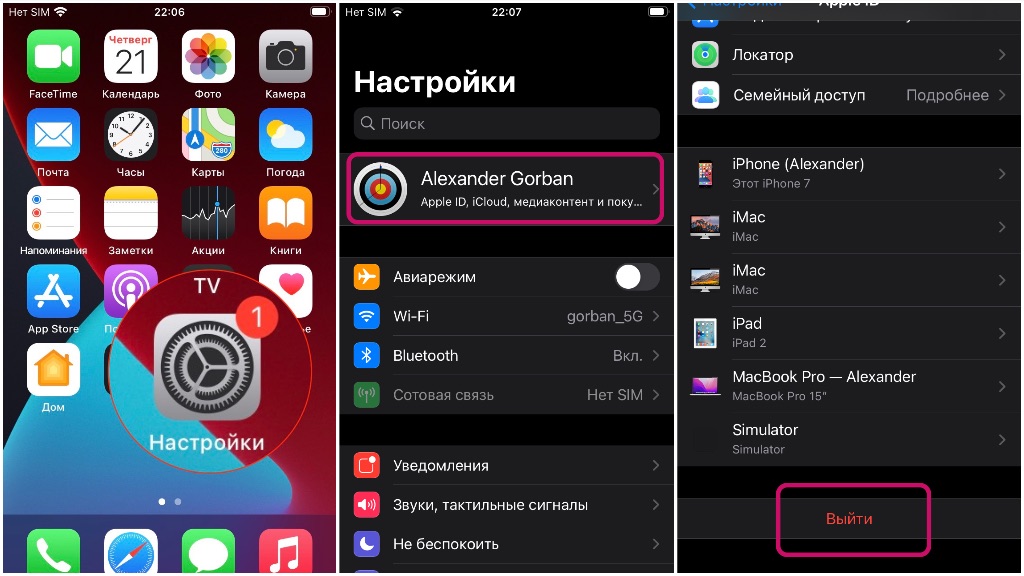
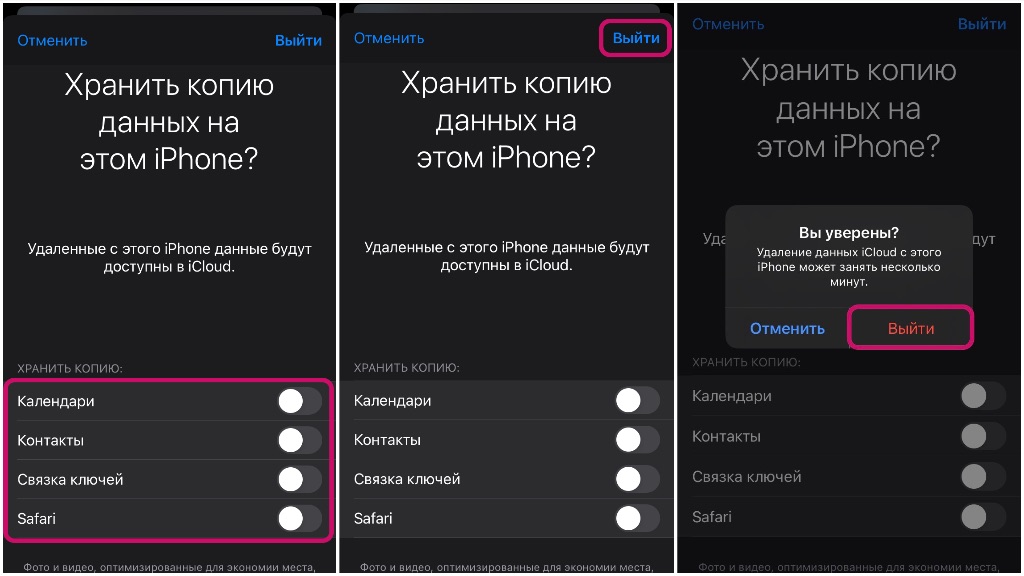
Здравствуйте,не могу зарегистрироваться по apple id ,не подсвечивается кнопка создать новую учетную запись,вообще когда нажимаю, некоторые команды в настройках-не срабатывает.Как настроить смартфон на прежнюю версию,просто когда настраивала,смотрела видео куда наживать,вот зажала кнопки включения и звука,появился экран с надписями,нажала на другую надпись,телефон отключился,включился,все по-английски стало написано и время не правильно показывало.
Добрый день. У меня такая же проблема, половину параметров в настройках неактивны, не нажимается создать свой id. Подскажите пожалуйста, как вы решили проблему?
Почему пишет в настоящее время невозможно создать новую учётную запись
Помогите мне пожалуйста
Почему пишет не удаётся подключиться п
Здравствуйте купил старый айпад немогу, создать новый id, что делать?
Добрый день.если я удалю ID с телефона а на другом он останется?
Да.
Здравствуйте. У меня такая проблема. Старый хозяин айфона 4S полностью не удалил свой ID и привязку к аппарату. Выражается в том что он каким то образам начал общаться с моими контактами на авито а также не могу удалить приложение танки с аппарата. Как мне это побароть?
Добрый день! Что делать если я уже удалила то есть Apple ID не существует, но телефоне до сих пор спашивает пороль айди, так как я забыла отвезать айди из телефона теперь другой владелец не может войди под свой айди.
Спасибо заранее,
Меруерт
Только обратиться в службу поддержки Apple.
Не могу подтвердить учетную запись. с почты перехожу по ссылке и больше нечего не открывается, написано только введите I’d и поросль вопрос куда это ввести чтоб подтвердить айклауд
Как создать новый I could и затем перетащить всю информацию из старого в новый?
Рекомендую прочитать инструкцию по переносу данных со старого iPhone на новый
как отвязать айклауд если не помню пароль и почту вводила на 15 минут ?
Нужно сбросить настройки ?
Помогите !!
Для начала нужно восстановить доступ к айклауд
Инструкция -> https://iphonich.ru/1620-chto-delat-esli-zabyl-apple-id-i-parol-ot-nego.html
Что делать если при входе в icloud высвечивается окошко на этом айфоне активировано предельное количества учетных записей
На айфоне можно активировать только три учетные записи без банковской карточки, т.е. у вас закончился лимит.
Что делать: при регистрации добавить банковскую карту или создать Apple ID на другом устройстве, а потом зайти на своем.